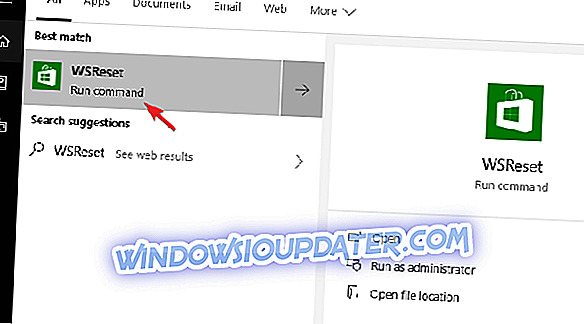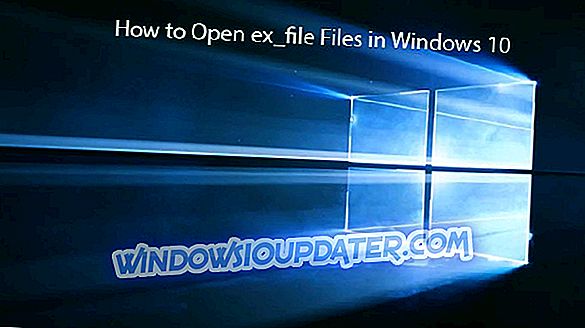Microsoft Store भुगतान संसाधित नहीं करेगा
- स्टोर कैश को रीसेट करें
- लॉग आउट करें और फिर से लॉग इन करें
- अपने धन की जाँच करें और एक भुगतान विधि को फिर से स्थापित करें
- सुनिश्चित करें कि क्षेत्र / समय सेटिंग और भुगतान खाता ठीक से सेट हैं
- Microsoft समर्थन को टिकट भेजें
भले ही यह अभी भी प्रतियोगिता के पीछे चल रहा है, लेकिन Microsoft Store के पास कुछ अच्छे उदाहरण हैं। खरीद के खेल या एप्लिकेशन अन्य समान सेवाओं के समान हैं और सब कुछ सेकंड के एक मामले में किया जाता है। हालाँकि, कुछ उपयोगकर्ता एक गेम पर कुछ रुपये खर्च करने को तैयार थे और दो के पास खरीद को अंतिम रूप देने के मुद्दे थे। अर्थात्, वे " हमें आपकी खरीद को संसाधित करने में समस्या हो रही है " त्रुटि के साथ मिले थे।
Microsoft स्टोर खरीद प्रसंस्करण समस्याओं को ठीक करें
1: स्टोर्स कैश को रीसेट करें
आइए सबसे सरल समाधान के साथ शुरू करें जो आमतौर पर काम करता है। बेशक, यदि आप निश्चित हैं कि सब कुछ ठीक से कॉन्फ़िगर किया गया है और त्रुटि के लिए पूरी तरह से बंद है। Microsoft स्टोर त्रुटिपूर्ण है, और इसके मुद्दों की एक पूरी बहुतायत से ग्रस्त है। हालाँकि, इन-स्टोर क्रय त्रुटि का कारण अस्थायी स्टॉल हो सकता है, क्योंकि यह कई समस्याओं का मामला है।
माइक्रोसॉफ्ट स्टोर एक देशी विंडोज 10 ऐप है और हर समय पृष्ठभूमि में काम करता है। यह डेटा को ऊपर की ओर ले जाता है, जिसके परिणामस्वरूप, त्रुटि के साथ पालन हो सकता है। उसके कारण, हम Microsoft स्टोर के कैश को रीसेट करने का सुझाव देते हैं।
यदि आप सुनिश्चित नहीं हैं कि यह कैसे करना है, तो नीचे दिए गए चरणों का पालन करें:
- विंडोज सर्च खोलने के लिए विंडोज की + एस दबाएं।
- WSReset.exe और Enter दबाएँ।
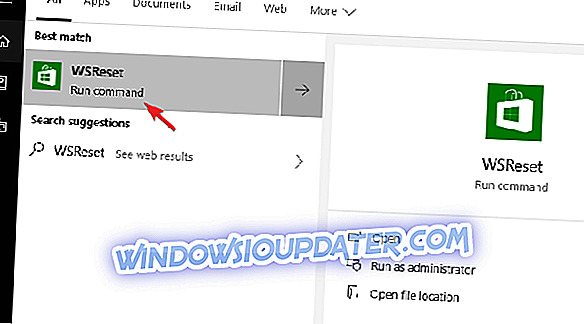
- स्टोर सामग्री को फिर से खरीदने का प्रयास करें।
2: लॉग आउट करें और फिर से लॉग इन करें
दूसरा चरण जितना स्पष्ट है वे आते हैं। बहरहाल, एक अनुभवहीन उपयोगकर्ता घबरा सकता है और इसके बारे में भूल सकता है। अर्थात्, यदि सिस्टम के पास आपके सक्रिय खाते के साथ समस्याएँ हैं, तो आप इस छोटे स्टाल को बस लॉग इन करके और फिर से लॉग इन करके हल कर सकते हैं। कुछ उपयोगकर्ताओं ने एक वैकल्पिक खाते के साथ लॉग इन करने और फिर मूल एक पर वापस जाने की सलाह दी।
किसी भी तरह से, यह Xbox Live पर समान समस्या के लिए प्रतीत होता है। चूंकि Microsoft Store सभी Microsoft उपकरणों के लिए समान है, इसलिए हम विंडोज 10 पीसी पर भी इसकी सफलता की उम्मीद कर सकते हैं।
3: अपने फंड की जाँच करें और भुगतान विधि को फिर से स्थापित करें
अधिक बार नहीं, "हमें आपकी खरीद को संसाधित करने में समस्या हो रही है" त्रुटि एक अस्थायी घटना है। हालाँकि, यदि वही संदेश हर बार जब आप स्टोर से कुछ खरीदने की कोशिश करते हैं, तो हाथ में कुछ और हो सकता है। सबसे पहले, हम आपके फंडों की जाँच करने का सुझाव देते हैं।
इसके अलावा, आपको भुगतान विधि (डेबिट / क्रेडिट कार्ड, पेपाल इत्यादि) को हटाने और इसे फिर से स्थापित करने पर विचार करें। इसमें कुछ समय लग सकता है, लेकिन सेवा त्रुटि के कारण भुगतान विधि लॉक हो सकती है। आप वह सब यहाँ कर सकते हैं।
4: सुनिश्चित करें कि क्षेत्र / समय सेटिंग और भुगतान खाता ठीक से सेट हैं
जैसा कि हम संभावित कारणों की सूची में गहराई से जाते हैं, यह महत्वपूर्ण है कि आप एक क्षेत्र से आते हैं जो खरीदारी की अनुमति देता है। इसके लिए नियम अलग-अलग हैं, इसलिए कुछ गेम या ऐप हैं जिन्हें आप अपने जियो-लोकेशन की परवाह किए बिना प्राप्त कर सकते हैं। दूसरी ओर, बहुत सारे खेल विश्व स्तर पर उपलब्ध नहीं हैं, इसलिए सुनिश्चित करें कि आप खेल को पहले स्थान पर लाने में सक्षम हैं।
साथ ही, आप खाता सेटिंग और भुगतान विकल्पों के मिलान के लिए अपना क्षेत्र और समय बदल सकते हैं। अर्थात्, आपके खाते के क्रेडेंशियल्स को आपके डेबिट / क्रेडिट कार्ड के समान स्थान और ज़िप कोड नंबर पर सेट करने की आवश्यकता है। उदाहरण के लिए, आप विदेशी कार्ड वाले गेम के लिए भुगतान नहीं कर पाएंगे।
5: Microsoft समर्थन को टिकट भेजें
अंत में, यदि उपरोक्त किसी भी समाधान ने आपको "हमें आपकी खरीदारी को संसाधित करने में समस्या हो रही है" त्रुटि का पता लगाने में मदद की है, तो हम सुझाव देते हैं कि टिकट Microsoft को भेजें। समर्थन यह जांचने में सक्षम होना चाहिए कि वास्तव में समस्या क्या है। आपको कुछ स्क्रीनशॉट भेजने की आवश्यकता हो सकती है, लेकिन पूरा प्रयास आपको 15 मिनट से अधिक नहीं लेगा।
आप अपने मुद्दों को रिपोर्ट कर सकते हैं और पूछताछ भेज सकते हैं, यहां।
इसके साथ ही, हम इस लेख को समाप्त कर सकते हैं। उम्मीद है, आपने इसे जानकारीपूर्ण पाया है। इसके अलावा, नीचे दिए गए टिप्पणी अनुभाग में अपने विचार और अतिरिक्त समाधान साझा करना सुनिश्चित करें।